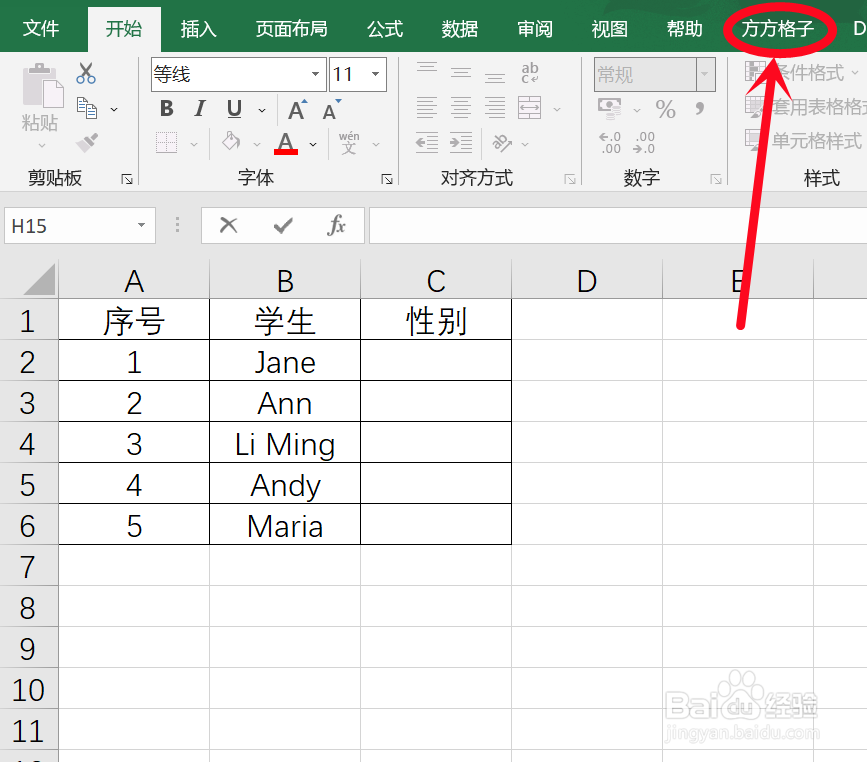1、本例中需要把“性别”(C列犬匮渝扮)添加下拉菜单,内容为“男”、“女”选项打开Excel文档,点击 方方格子 选项卡。
2、选中需要添加下拉菜单的单元格区域,这里是C2:C6
3、在 编辑模块 点击 新增插入,然后会弹出一个下拉菜单,再点击 插入下拉菜单
4、在 内容 选项中,选定 指定序列,再在右侧框中输入选项(每一行为一个选项)然后点击 确定
5、现在,所选中的单元格现在都添加下拉菜单了。会发现,点击后会出现一个向下的三角形按钮。
6、点击按钮后会弹出一个下拉菜单,就可以进行“男”“女“选项了。怎么样,是不是很简单?!